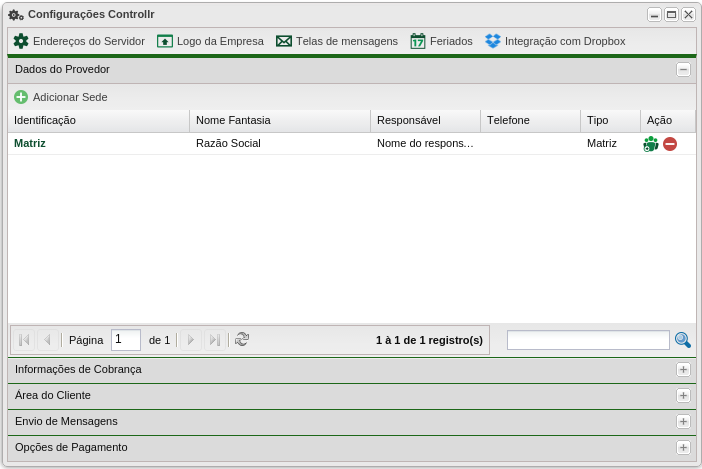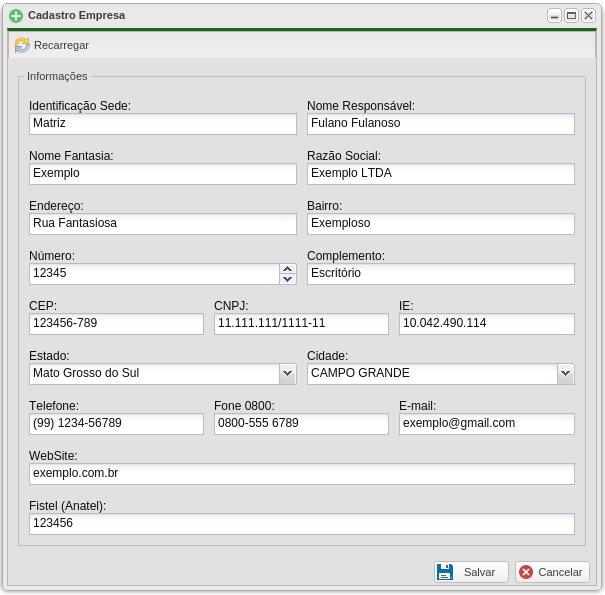Mudanças entre as edições de "Controllr/Aplicativos/Configurações/Dados do Provedor"
De BrByte Wiki
< Controllr | Aplicativos | Configurações
(Criou página com '== Aplicativo == Controle de Acesso(ACL) para uso do serviço de DNS do Speedr e cadastro de ecaminhadores de DNS(Forwarders). == ACL - Liberar ou Negar faixa de IP/CIDR ==...') |
|||
| Linha 1: | Linha 1: | ||
| − | == | + | == Dados Provedor == |
| − | + | Fornece a identificação do provedor e de outras sedes. | |
| + | [[Arquivo:Controllr-Dados-Provedor.png]] | ||
| − | == | + | == Adicionar sede == |
| − | Para | + | Para adicionar uma nova sede basta clicar no botão ([[Arquivo:Controllr-Btn-Add-Sede.png|link=]]). |
| − | |||
| − | |||
| − | |||
| − | |||
Exemplo: | Exemplo: | ||
| − | [[Arquivo: | + | [[Arquivo:Controllr-Exemplo-Dados-Prov.png|link=]] |
| − | |||
| − | |||
| − | |||
| − | |||
| − | |||
| − | |||
| − | |||
| − | |||
| − | |||
| − | |||
| − | |||
| − | |||
| − | |||
| − | |||
| − | |||
| − | |||
| − | |||
| − | |||
| − | [[Category: | + | [[Category:Controllr|Configurações]] |
__NOEDITSECTION__ | __NOEDITSECTION__ | ||